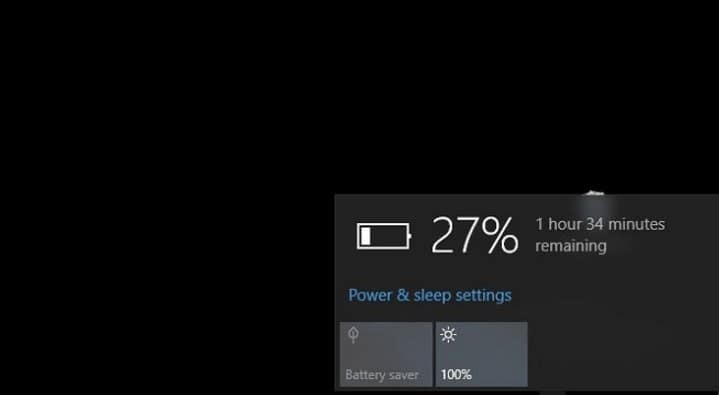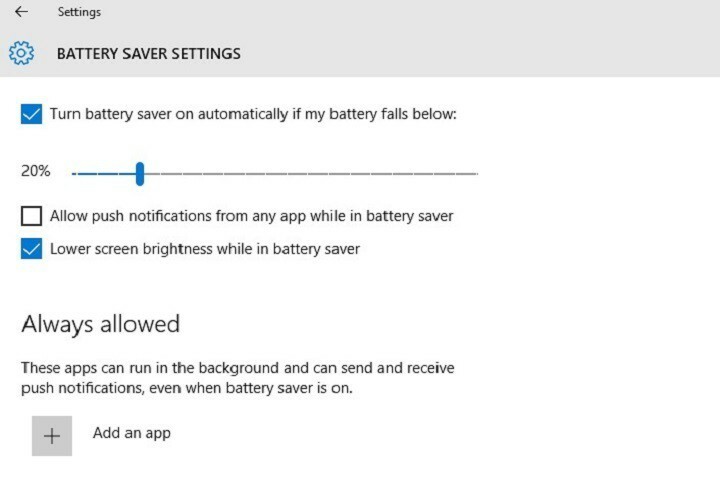
سيحافظ هذا البرنامج على تشغيل برامج التشغيل الخاصة بك ، وبالتالي يحميك من أخطاء الكمبيوتر الشائعة وفشل الأجهزة. تحقق من جميع برامج التشغيل الخاصة بك الآن في 3 خطوات سهلة:
- تنزيل DriverFix (ملف تنزيل تم التحقق منه).
- انقر ابدأ المسح للعثور على جميع السائقين الإشكاليين.
- انقر تحديث برامج التشغيل للحصول على إصدارات جديدة وتجنب أعطال النظام.
- تم تنزيل DriverFix بواسطة 0 القراء هذا الشهر.
جدول المحتويات
- أدوات مدمجة تعمل على إطالة عمر بطارية Windows 10
- حافظ البطارية
- PowerCfg
- القوة والنوم
- تطبيقات الطرف الثالث لإطالة عمر بطارية Windows 10
- محسن البطارية
- إطالة عمر البطارية
- العناية بالبطارية
- وفر البطارية
- [الدليل] نصائح فعالة لإطالة عمر البطارية على نظام التشغيل Windows 10
- قم بتعطيل الاتصال اللاسلكي
- اضبط شاشة الكمبيوتر وإعدادات الطاقة
- مزامنة البيانات بمعدل أقل
- اخفض الصوت
- إعدادات Wi-fi و Bluetooth
- افصل الأجهزة الطرفية غير الضرورية
- قم بتحديث Windows أثناء الشحن
- استخدم Microsoft Edge للتصفح
يدرك كل فرد يمتلك جهازًا محمولًا الإحباط الذي يصيبهم بمجرد ظهور بطارية حمراء على شاشتهم. لم يعد الأشخاص مرتبطين بسطح مكتب ثابت لأداء تنقلاتهم اليومية ، وأجهزة مثل تحتاج الهواتف الذكية والأجهزة اللوحية وأجهزة الكمبيوتر المحمولة إلى بعض تقنيات توفير البطارية الإنتاجية لتعمل لفترة طويلة فترة.
ناهيك عن إطالة عمر بطارية الأجهزة الحديثة خلال السنوات القليلة الماضية ومع كل تحديث ، يركز المصنعون على كيفية إطالة عمر البطارية لمنتجاتهم.
تقوم Microsoft أيضًا بفحص الأمر وأطلقت نظام التشغيل Windows 10 مع بعض الميزات الجديدة الرائعة التي توفر ملف عمر بطارية محسن. قد لا تكون ملتهبة مثل دعم مستمر لكن مع ذلك، بعض أجهزة الكمبيوتر المحمولة التي تعمل بنظام Windows 10 معروفة بسمات توفير الطاقة الأساسية.
تعد إدارة الطاقة عاملاً قد يؤدي إلى تعطل الجهاز إذا لم يتم تحسينه بشكل صحيح ، وينطبق الأمر نفسه على مصير تطبيقات البرامج التي أكل أجزاء ضخمة من السلطة.
من المعروف أن Windows 10 يعيد بعض الميزات التي تساعد المستخدمين الذين سبق لهم تشغيل إصدارات أقدم من نظام التشغيل لكسب الألفة مع المنتج دون منحنى تعليمي ضخم ، مثل اقتراح تنشيط توفير شحن البطارية عندما ينخفض.
تتعلق التغييرات الرئيسية الأخرى التي تم تعديلها بعوامل التنقل ، وسنطلعك اليوم على بعض الأدوات والنصائح التي يمكنك استخدامها لإطالة عمر بطارية جهازك المحمول.
في حين أن هناك عددًا أو تطبيقات وبرامج خارجية يمكنك تنزيلها من متجر Microsoft لإطالة عمر البطارية ، هناك عدد قليل من الأدوات والأساليب المضمنة التي من شأنها أن تؤدي المهمة إذا لم تكن متحمسًا جدًا لتنزيل البرامج الخارجية أدوات.
أدوات مدمجة تعمل على إطالة عمر بطارية Windows 10
حافظ البطارية
يعمل Windows 10 على ملايين الأجهزة، ونسبة كبيرة منها ، بطريقة ما ، محمولة. لضمان أقصى وقت تشغيل على الأجهزة المحمولة أثناء التنقل ، قدم لنا مطورو Windows نطاقًا أوسع لتغيير إعدادات البطارية الخاصة بنا.
ال أداة توفير شحن البطارية مخبوز في نظام التشغيل Windows 10 نفسه. يتم تحديد الغرض الأساسي من موفر البطارية من خلال اسمه ؛ يحد من نشاط الخلفية ويضمن استهلاك الطاقة المناسب للتطبيقات الفردية قيد التشغيل.
عند التمكين ، يقوم "توفير شحن البطارية" تلقائيًا بما يلي:
- يوقف تحديثات البريد الإلكتروني والتقويم
- تحديثات Blocks Live Tile
- يحد من نشاط تطبيقات الخلفية
يمكنك العثور على Battery Saver بالضغط على نظام التشغيل Windows + I أزرار ونقطة "الأنظمة' في الاعدادات. ثم ابحث عن ملف حافظ البطارية الخيار في اللوحة اليسرى. قم بتبديل إعدادات Battery Saver وعتبة التوفير التلقائي إلى جانب اختيار التطبيقات التي يمكنها تلقي التحديثات التلقائية.
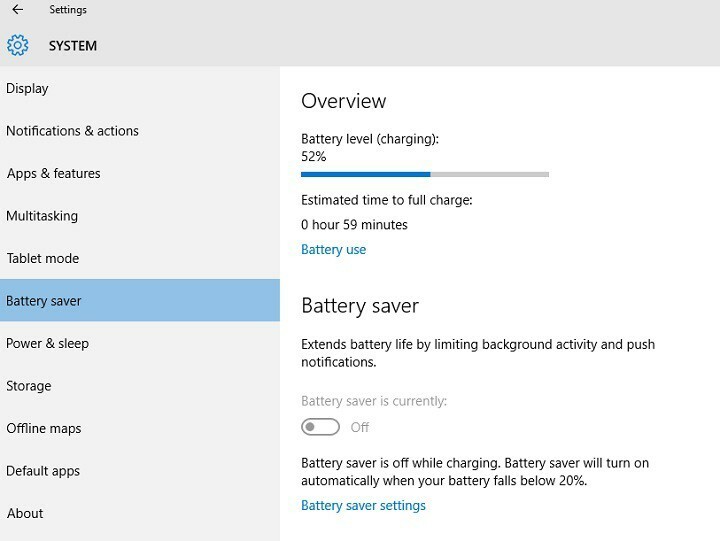
هنا يمكنك رؤية القسم استخدام البطارية، يساعدك هذا في تحليل التطبيقات التي تستهلك أكبر قدر من الطاقة وأقلها. هذا مفيد جدًا في الواقع إذا كنت تبحث عن تحسين استخدام الطاقة.
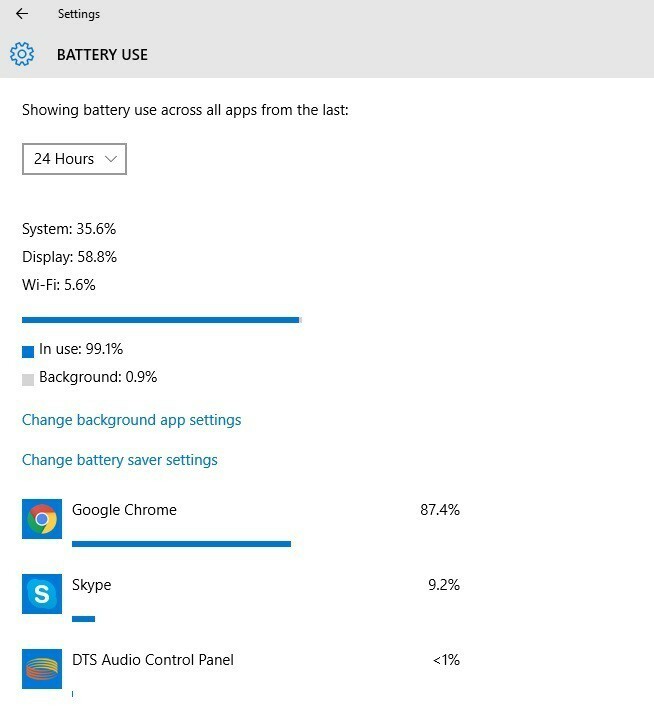
لن تظهر ميزات Windows 10 التي لا يدعمها جهازك كخيار. إذا كنت تقوم بتشغيل نظام التشغيل على جهاز كمبيوتر مكتبي يعمل بدون بطارية ، فلن يظهر أي شيء حافظ البطارية اختيار.
PowerCfg
PowerCfg هي أداة أوامر مخفية قوية تُستخدم لتعديل إعدادات البطارية وتسمح لك بإنشاء قائمة بالأجهزة والاستعلام عن إذنك لتنبيه جهاز الكمبيوتر الخاص بك.
يتم أيضًا تجميع بعض البرامج مع ميزة تسمح لك بتعيين مؤقت يسمح لنظامك بأداء المهام المجدولة في وقت معين.
من المفيد في السيناريوهات حيث تحديث ويندوز يعمل دون علم ويمكن أن يتسبب في استنزاف هائل للبطارية أثناء عدم توصيل جهازك بمصدر طاقة. ال powercfg –devicequery wake_armed سيتتبع الأمر هذه العمليات ويخطرك لتجنب الاستيقاظ غير المرغوب فيه لجهازك.
يمكنك تتبع العمليات غير المرغوب فيها وتعطيلها.
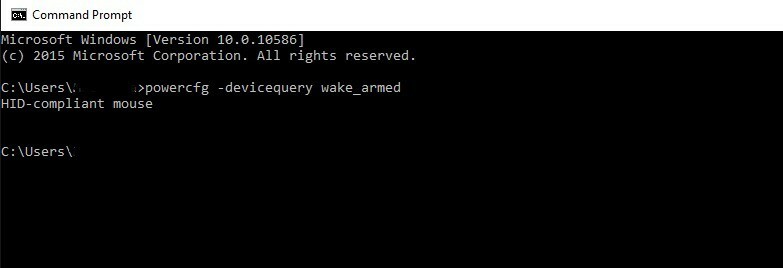
سمة أخرى مفيدة من powerCfg يمكنك استخدامها هي powercfg / أ الأمر ، لمعرفة حالات السكون المختلفة التي يمكن لنظامك استخدامها. على الرغم من أنه لا يحظر أي إخطارات أو مكالمات Skype ويخطرك أيضًا إذا وصل بريد إلكتروني ذي أولوية من خلال حتى بعد وضع النظام الخاص بك في وضع السكون والمفاجئ لا يستهلك بطارية أكثر من النوم العادي حالة.
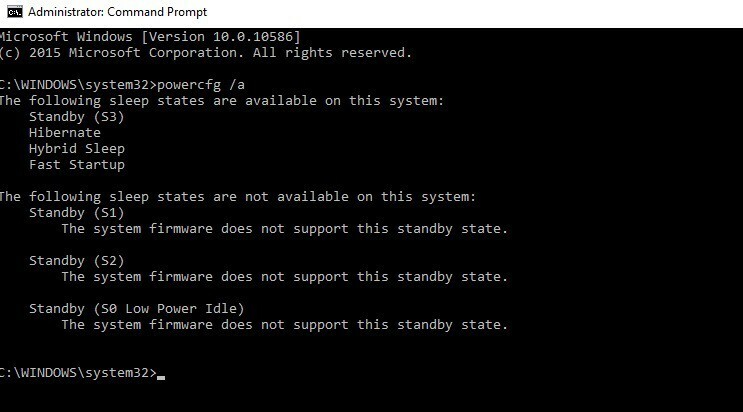
ولكن الأكثر فائدة بشكل أساسي هو powercfg / الطاقة أمر. يقوم هذا الأمر بتقييم استخدام النظام الخاص بك لمدة 60 ثانية ويقوم بإنشاء تقرير طاقة يوضح كفاءة طاقة نظامك كما ترى في لقطة الشاشة أدناه.
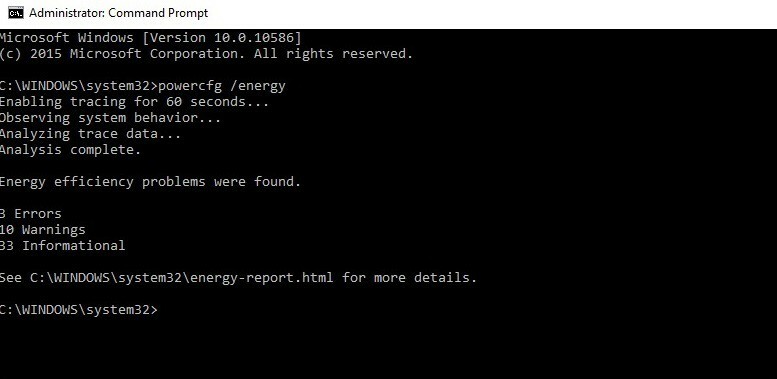
بالنسبة للأخطاء الجسيمة التي قد تثير مخاوف بشأن سلامة جهازك ، ألق نظرة مفصلة عليها في تقرير HTML الموسع.
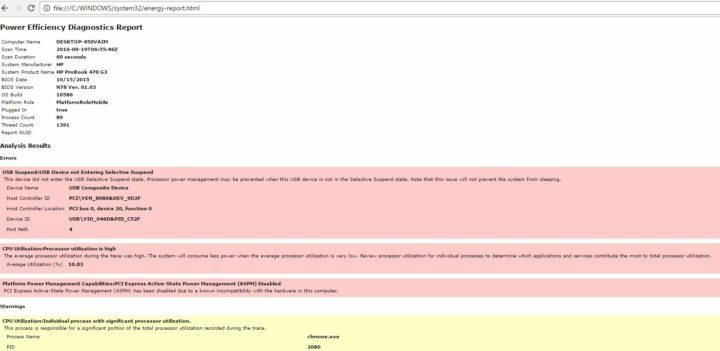
أخيرًا ، استخدم powercfg / تقرير البطارية لإنشاء تحليل حديث للبطارية ، يتألف من تصنيفات الشحن ، وعدد الدورات ، والسجل الحديث لاستخدام البطارية وفترات الشحن. حتى القراءة السريعة لهذا التقرير يمكن أن تساعدك في اكتشاف مشاكل البطارية.
القوة والنوم
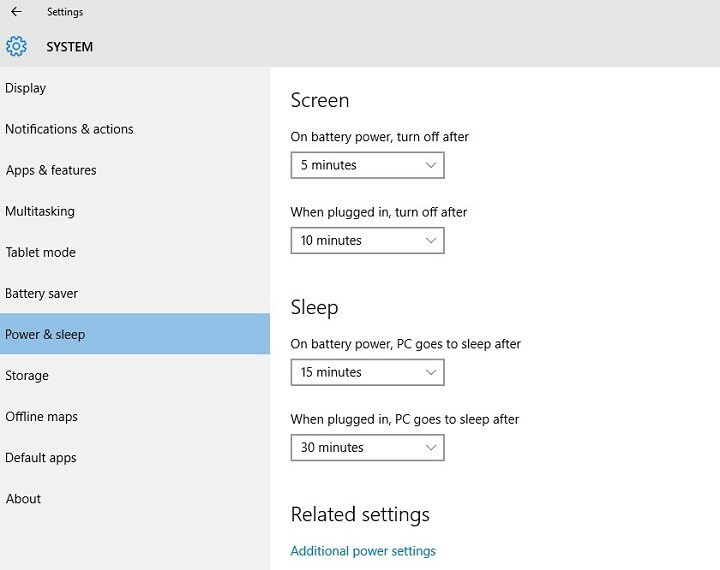
يأتي Windows 10 ، تمامًا مثل الإصدار السابق 8.1 ، مزودًا بخيار مدمج لتحسين الطاقة والنوم. تأكد من اختيار رقم منخفض في القائمة المنسدلة أسفل شاشة حيث تحدد الفاصل الزمني الذي يتم بعده إيقاف تشغيل الشاشة عند تشغيل الجهاز دون توصيله بالبطارية.
تحت نايم قسم ، اضبط جهاز الكمبيوتر الخاص بك للدخول في وضع السكون حوالي 10-15 دقيقة عند فصله.
تطبيقات الطرف الثالث لإطالة عمر بطارية Windows 10
ولكن إذا كانت الأدوات المدمجة لا تطفو على قاربك ، فحاول تنزيل بعض التطبيقات التي تعد أدوات قوية عندما يتعلق الأمر بتحسين الطاقة وسعة البطارية وتحسين الأداء العام لجهازك آلة.
محسن البطارية
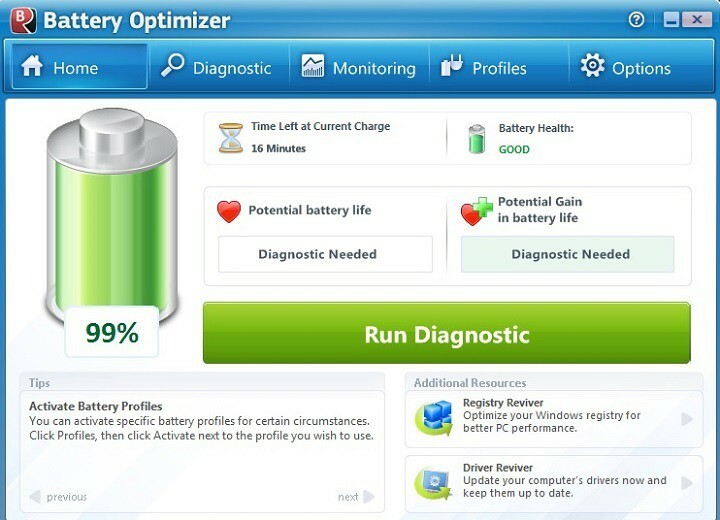
تم تصميم مُحسِّن البطارية لضمان أقصى سعة للبطارية أثناء الابتعاد عن منفذ الشحن. من منا لا يرغب في التجول باستخدام جهاز الكمبيوتر الشخصي الخاص به دون الحاجة إلى توصيله لفترات طويلة من الوقت؟ تم تصميم مُحسِّن البطارية للقيام بذلك.
تم تصميم مُحسِّن البطارية لتحسين مهام النظام وملفات تعريف المستخدمين لتخزين أقصى قدر من الطاقة. بصرف النظر عن ذلك ، فإنه يخبرك أيضًا عن خدمات الأجهزة أو البرامج التي تستهلك معظم البطارية وكيف يمكنك منع حدوث ذلك.
كما أنه يقوم بتحديثك بشكل متكرر بالوقت المتبقي للبطارية ، أو زيادة أو خسارة طاقة البطارية عن طريق تغيير إعدادات النظام ، وإدارة استخدام البطارية بسهولة ، إلخ.
يمكنك تنزيل محسن البطارية من ReviverSoft.
إذا كنت ترغب في الاستمتاع بتحديثات غير محدودة ، وترقيات ، وعروض حصرية ، ودعم فني من Reviver Soft ، فإن أفضل رهان لك هو الاستثمار في إجمالي العناية بالكمبيوتر. سيمنحك هذا وصولاً كاملاً إلى مجموعة منتجات ReviverSoft لتغطية جميع احتياجات أداء وحماية جهاز الكمبيوتر لديك.
- تحقق من Total PC Care From ReviverSoft
إطالة عمر البطارية
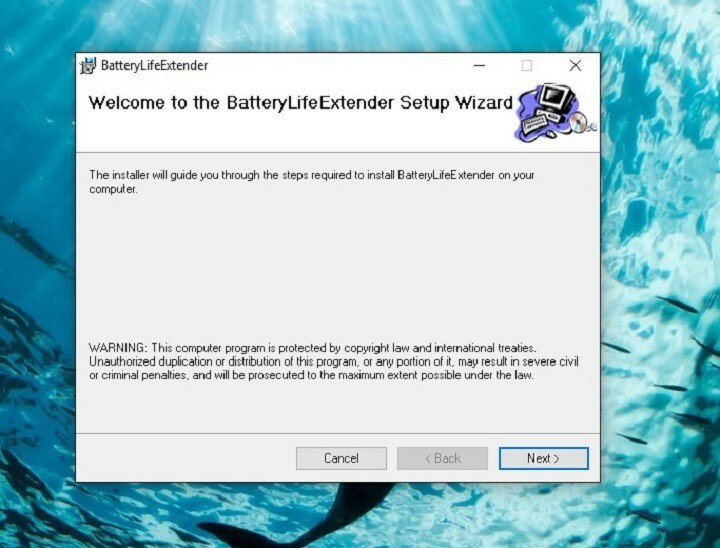
يعد إطالة عمر البطارية الخيار الأفضل لتطبيق إدارة البطارية الخارجية إذا كنت تمتلك جهاز كمبيوتر محمولاً من Samsung. يعمل التطبيق بعدة طرق لتحسين النشاط الكلي للكمبيوتر المحمول الخاص بك حتى تعمل بطارية الجهاز بكفاءة أكبر.
إنه يمتنع عن الشحن الزائد لجهازك وبالتالي يطيل من عمره وأفضل جزء هو أنه يعمل في الخلفية دون التأثير على أداء الكمبيوتر المحمول. يتيح لك البرنامج أيضًا التحكم في مستوى شحن البطارية.
يمكنك تنزيل ملفات إطالة عمر البطارية من Samsung (قم بالتمرير إلى منتصف الصفحة للعثور على الأداة).
العناية بالبطارية
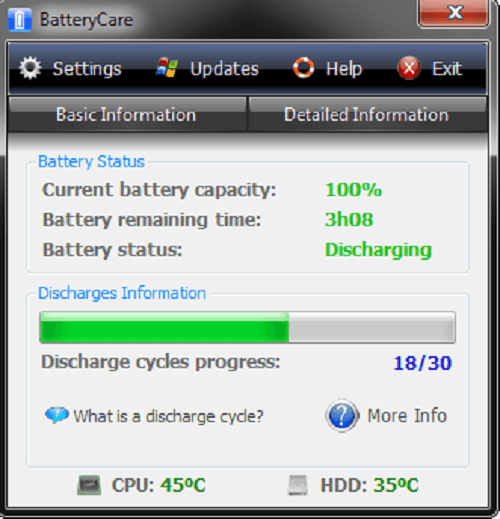
العناية بالبطارية هي أداة مساعدة مجانية لتحسين البطارية تعمل على تجهيز بطارية جهازك لإطالة عمر البطارية. يمنع التصريف غير الضروري للطاقة ويقدم إحصائيات موثوقة وتحليلات لعوامل مثل دورات التفريغ بدلاً من الطاقة المخزنة ، ومستوى الاستهلاك ، والشركة المصنعة ، ومستوى التآكل ، والسعات إلخ.
إنه أكثر دقة من أي مقياس بطارية آخر. هناك وثائق مفصلة على صفحة الويب الرسمية التي تساعد المستخدمين غير التقنيين على فهم كيفية عمل بطاريات الكمبيوتر المحمول ومدى أهمية العناية ببطارية جهازك لتحقيق أقصى استفادة منها. بخلاف Windows 10 ، فهو متوافق تمامًا مع Windows 8 أيضًا.
تحتوي العناية بالبطارية على آلية تختار تلقائيًا خطة طاقة تناسب جهازك واستخدامك بشكل أفضل ، ويتم تحديث الإصدارات الأحدث تلقائيًا.
يمكنك تنزيل Battery Care من الصفحة الرسمية للأداة.
وفر البطارية
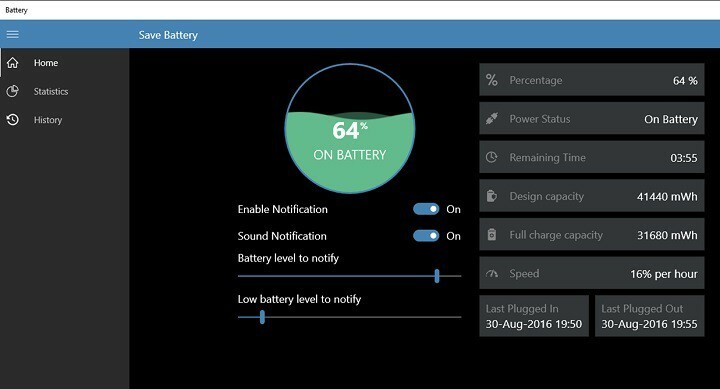
يعرض Save Battery (توفير البطارية) حالة البطارية ووقت الشحن المتبقي على شاشتك. يساعدك على حماية بطاريتك من الشحن الزائد ويعلمك عندما تكون البطارية مشحونة بالكامل. يمكنك أيضًا تخصيص مستوى البطارية وإضافة تخصيص التنبيه والمزيد.
تعمل الإشعارات الصوتية والبلاط المباشر على تسهيل مراقبة عمر البطارية والتدخل عندما تنفد البطارية بسرعة. لست مضطرًا إلى التحقق من حالة البطارية كل 5 دقائق عندما يكتشف Save Battery شيئًا مهمًا ، فسيقوم بإعلامك على الفور.
تشمل الميزات الأخرى تفاصيل بطارية العرض ، ووقت توازن البطارية المتبقي ، وأربعة أنواع من المربعات الحية ، وأنواع مختلفة من الإخطارات متاح (عندما تكون البطارية مشحونة بالكامل عندما تكون البطارية منخفضة) ، وشارة لمستوى البطارية على شاشة القفل ، وتصدير محفوظات البطارية ، و أكثر.
يمكنك تنزيل Save Battery مجانًا من متجر Windows.
سننهي قائمتنا هنا. هل سبق لك استخدام بعض التطبيقات المدرجة في هذه المقالة؟ أخبرنا المزيد عن تجربتك في قسم التعليقات أدناه.
نصائح فعالة لإطالة عمر البطارية على Windows 10 [الدليل]
فيما يلي بعض النصائح والحيل المفيدة حقًا لتحسين عمر البطارية لجهاز Windows 10 الخاص بك.
1. قم بتعطيل الاتصال اللاسلكي

بالإضافة إلى تتبع استخدام البطارية وتحسينها ، يمكنك أيضًا توفير وحدات كبيرة من الطاقة عن طريق تعطيل الاتصالات اللاسلكية غير الضرورية.
الطريقة الأكثر شيوعًا للقيام بذلك هي تمكين وضع الطيران، وهي ميزة مضمنة في جميع الأجهزة المحمولة تقريبًا. إنه مفيد لإيقاف تشغيل جميع أنواع الاتصالات اللاسلكية التي تتضمن اتصال Wi-Fi و Bluetooth و GPS وبيانات الجوال وغيرها لإطالة عمر بطارية جهازك.
- اقرأ أيضا: محولات Wi-Fi لجهاز الكمبيوتر الذي يعمل بنظام Windows 10
2. اضبط شاشة الكمبيوتر وإعدادات الطاقة
2.1. حدد مدة أقصر للعرض عندما يكون غير نشط
انتقل إلى الإعدادات> النظام> الطاقة والنوم> انتقل إلى الخيار على طاقة البطارية ، قم بإيقاف التشغيل بعد> اختر مدة أقصر.
2.2. تقليل سطوع الشاشة
اذهب إلى الإعدادات> النظام> العرض> إيقاف التشغيل قم بتغيير السطوع تلقائيًا عندما تتغير الإضاءة > استخدم شريط التمرير لتعيين مستوى السطوع الذي تريده.
2.3 قم بتعيين مدة أقصر قبل أن يدخل الكمبيوتر في وضع السكون
- اذهب إلى الإعدادات> النظام> الطاقة والنوم
- انتقل إلى On battery power ، ينتقل الكمبيوتر الشخصي إلى وضع السكون بعد> اختر مدة أقصر.
- متعلق ب: الكيفية: أعد شحن هاتفك باستخدام الكمبيوتر المحمول في وضع السكون
2.4 استخدم الغطاء
يمكن أن تنام معظم أجهزة الكمبيوتر المحمولة تلقائيًا عن طريق إغلاق الغطاء. لكن عليك أولاً تمكين هذا الإعداد:
انتقل إلى الإعدادات> النظام> الطاقة والنوم> إعدادات الطاقة الإضافية> اختر ما يفعله إغلاق الغطاء.
2.5 اضغط على زر الطاقة
تتيح لك معظم أجهزة الكمبيوتر إيقاف تشغيل الشاشة أو إيقاف تشغيلها أو وضع السكون أو الإسبات عند الضغط على زر الطاقة. إليك كيفية تمكين هذا الإعداد:
انتقل إلى الإعدادات> النظام> الطاقة والنوم> إعدادات الطاقة الإضافية> اختر ما تفعله أزرار الطاقة.
2.6. قم بإنشاء خطة طاقة
- انتقل إلى الإعدادات> النظام> الطاقة والنوم> إعدادات الطاقة الإضافية> إنشاء خطة طاقة.
- حدد متوازن أو موفر الطاقة> اكتب اسم خطة في المربع> حدد التالي.
- اختر خيارات العرض والسكون> حدد إنشاء
2.7. استخدم خلفية داكنة أو سمة
- انتقل إلى الإعدادات> التخصيص> الخلفية ، ثم اختر صورة داكنة أو لونًا صلبًا داكنًا.
- بالنسبة إلى السمات ، انتقل إلى الإعدادات> التخصيص> السمات> إعدادات السمة ، ثم اختر نسقًا داكنًا.
3. مزامنة البيانات بمعدل أقل
مزامنة البريد الإلكتروني والتقويمات وجهات الاتصال بمعدل أقل:
- انتقل إلى الإعدادات> الحسابات> حسابات البريد الإلكتروني والتطبيقات> حدد الحساب الذي تريد تغييره> حدد إدارة> تغيير إعدادات مزامنة صندوق البريد.
- ضمن تنزيل بريد إلكتروني جديد ، اختر فترة مزامنة أطول.
لمزامنة العناصر التي تريدها فقط:
- انتقل إلى الإعدادات> الحسابات> حسابات البريد الإلكتروني والتطبيقات> حدد الحساب الذي تريد تغييره> حدد إدارة> تغيير إعدادات مزامنة صندوق البريد.
- ضمن خيارات المزامنة ، حدد البريد الإلكتروني أو التقويم أو جهات الاتصال لإيقاف تشغيلها.
- متعلق ب: أفضل تطبيقات وبرامج عملاء البريد الإلكتروني لنظام التشغيل Windows 10
4. اخفض الصوت
يساعدك كتم صوت جهازك تمامًا على إطالة عمر البطارية. عندما انت شاهد الأفلام أو مقاطع الفيديو ، حافظ على الصوت عند الحد الأدنى لمستوى الصوت. يمكنك أيضًا توصيل ملف سماعات الرأس لتقليل التأثير على عمر البطارية.
5. إعدادات Wi-fi و Bluetooth
واي فاي و بلوتوث يستنزف عمر البطارية بشكل كبير. لهذا السبب ، لا تنس تعطيل هذه الميزات إذا لم تستخدمها. أفضل طريقة لإيقاف تشغيل كلا الخيارين هي قم بتشغيل وضع الطائرة.
6. افصل الأجهزة الطرفية غير الضرورية
تقترح Microsoft نفسها تجنب توصيل أي أجهزة طرفية لا تخطط لاستخدامها بشكل عاجل للحصول على أداء أفضل للبطارية.
لذا حان الوقت ، يجب أن تفكر في التخلي عن هؤلاء محركات الأقراص الصلبة الخارجية، الطابعات النافثة للحبر، ذاكرة العصي وتدفئة القدح التي تعمل بـ USB حتى تجد منفذ شحن قريب.
حتى وجود بطاقة ذاكرة صغيرة داخل الكمبيوتر المحمول الخاص بك يمكن أن يستنزف جزءًا صغيرًا من الطاقة الإضافية.
إذا كنت ترغب في الضغط على آخر قطرة من عصير بطاريتك للاستخدام البناء ، فحاول فصل أي ماوس خارجي قمت بتوصيله ، وانتقل إلى لوحة التتبع أو إدخال الشاشة التي تعمل باللمس.
7. قم بتحديث Windows أثناء الشحن
في بعض الأحيان ، يتم تثبيت أحدث تحديثات Windows 10 يمكن أن يستغرق أكثر من ساعة. بالطبع ، تستخدم عملية التنزيل والتثبيت قدرًا معينًا من طاقة البطارية. يمكنك تثبيت التحديثات أثناء شحن جهازك لتوفير الوقت وطاقة البطارية.
8. استخدم Microsoft Edge للتصفح
قامت Microsoft بتنفيذ ملف سلسلة من الاختبارات لإثبات أنه عند التصفح باستخدام Microsoft Edge ، تدوم بطاريتك 36-53٪ أطول لكل شحنة مقارنة بالمتصفحات الأخرى.
القصص ذات الصلة التي تحتاج إلى التحقق منها:
- إليك كيفية إصلاح استنزاف البطارية بعد إيقاف تشغيل الكمبيوتر المحمول
- عروض الجمعة السوداء: أفضل شواحن البطاريات الخارجية لأجهزتك
- لدى My Logitech Mouse M187 مشاكل خطيرة في عمر البطارية